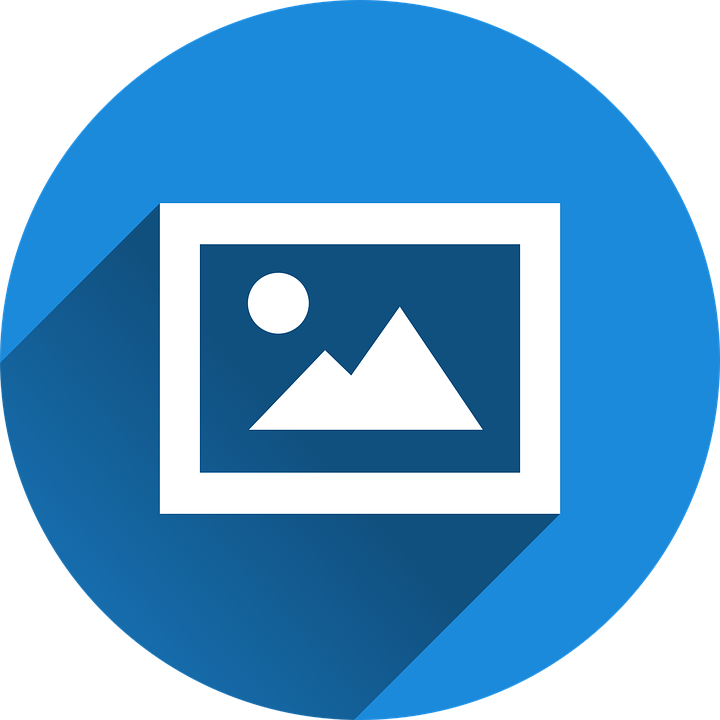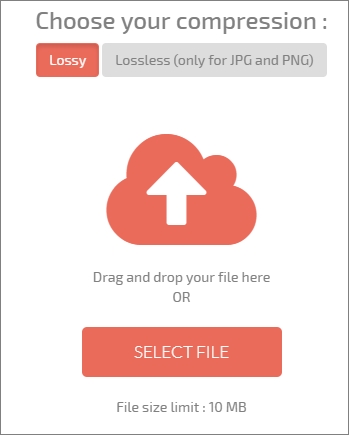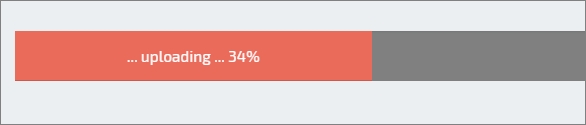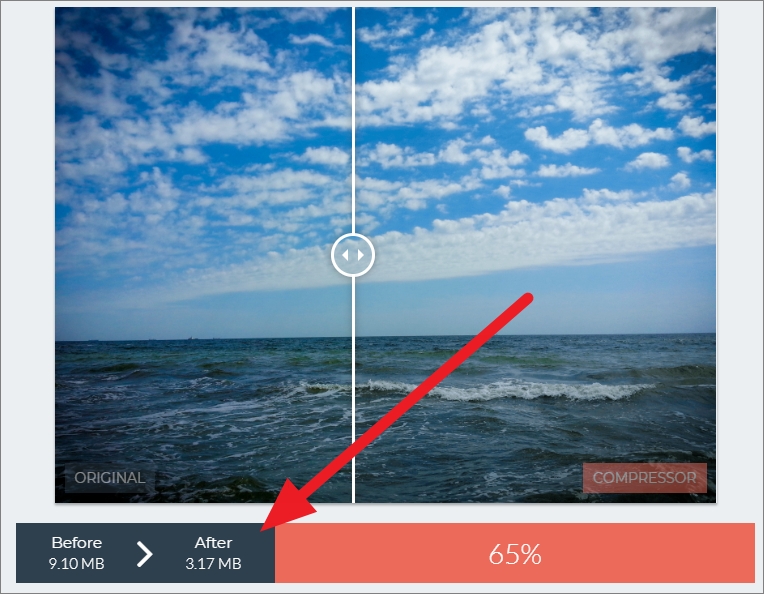최근에는 PC에서 사용되는 이미지 파일들이 점차 고화질 & 고용량화 되는 추세인 덕분에 사진 1개에도 수Mb ~ 수십Mb인 파일들을 쉽게 찾아볼 수 있습니다. 특히 스마트폰으로 촬영한 이미지를 PC에 옮기려 하다보면 생각보다 큰 이미지 용량때문에 시간이 오래 걸리기도 합니다. 사실 PC에서 사용되는 이미지 파일들은 필요 이상으로 큰 해상도와 용량을 가지고 있는 경우가 많기 때문에 적당한 해상도와 용량을 가진 파일로 변환해서 보관하는 것이 더 좋다고도 할 수 있는데요. 이미지 용량 줄이기 프로그램 을 설치하지 않아도 할 수 있는 압축 방법에 대해 알아보세요.
이미지 용량 줄이기 – 온라인 웹사이트
PC에서 사용할 수 있는 이미지 용량 줄이기 프로그램 의 종류는 매우 다양합니다. 하지만 사실 프로그램을 일일히 설치하는 것은 너무나 귀찮은데다가 프로그램을 설치하는 과정에서 강제적으로 설치되는 애드웨어로 인해 PC 성능이 저하되기도 하죠. 하지만 인터넷만 된다면 프로그램을 설치할 필요 없이 Compressor.io라는 웹사이트를 이용하시면 됩니다.
- Compressor.io 홈페이지
- https://compressor.io/compress
이미지 용량 줄이기 – Compressor 사용법
앞서 첨부한 Compressor 홈페이지 주소를 클릭하여 해당 웹사이트에 접속합니다. 인터넷이 반드시 연결되어 있어야 하며 인터넷 업로드 속도에 따라 작업 완료까지 시간이 조금 더 걸릴 수 있습니다.
- Compressor 홈페이지에 접속합니다.
- 화면 중앙에 위치한 ‘Select File’ 버튼을 클릭하여 이미지 용량 줄이기 작업이 필요한 파일을 불러오기 합니다.
- JPEG, PNG, GIF, SVG 형식의 파일을 사용할 수 있습니다.
- 아쉽지만 1장씩만 작업할 수 있고 여러장을 불러오기 하는 것은 불가능합니다.
- 이미지 파일을 불러오기하면 ‘Uploading’ 이라는 문구가 표기됩니다.
- 100%가 될 때까지 잠시 기다리면 이미지 용량 줄이기 작업이 자동적을 종료됩니다.
- 용량 압축 작업이 마무리 되면 아래와 같이 ‘Before’ 와 ‘After’로 사진 파일을 비교할 수 있습니다.
- 사진 중앙에 위치한 하얀색 바를 좌우로 움직여 압축 전과 후로 비교해볼 수 있으나 자세한 것은 파일을 다운로드 받아 비교해야 합니다.
- 하단의 설명을 보면 알 수 있듯이 9.1mb의 파일이 3.17mb로 65%의 압축률을 자랑합니다.
- 이미지 압축률은 파일 형식이나 기존의 용량에 따라 차이가 발생할 수 있습니다.
- 이미지 용량 줄이기 작업이 마무리된 파일은 하단의 ‘Download Your File’ 버튼을 클릭하여 PC에 저장할 수 있습니다.
- 또는 드롭박스 또는 구글 드라이브에 파일을 업로드할 수 있습니다.
- 우측의 ‘Compress another picture’를 선택하면 새로운 작업을 시작할 수 있습니다.
이미지 용량 줄이기 – 비교
파일을 압축하기 전과 후로 나누어 화질을 비교해보겠습니다. 상단에 있는 사진이 압축을 하기 전이며 하단에 있는 사진이 압축 후의 파일입니다. 압축과정에서 어쩔 수 없이 발생하는 손상이 있지만 육안으로는 크게 구분할 수 없는 정도입니다.
- pdf 뷰어 추천 크롬 & 엣지 브라우저를 사용하세요
- 크롬 북마크 내보내기 & 가져오기 최신 방법!
- 파일 암호화 프로그램 EasyCrypt 2.4 무료지만 강력한 보안 성능!
- 다크네이머 2018 포터블 버전 다운로드 및 사용법
- 파일 이름 일괄 변경 윈도우 기본 기능 활용하세요